笔者研习win10系统使用城通网盘下载时提示“验证码错误或广告被拦截”的步骤
发布日期:2019-10-22 作者:win10纯净版 来源:http://www.wp10.cc 复制分享
今天和大家分享一下win10系统使用城通网盘下载时提示“验证码错误或广告被拦截”问题的解决方法,在使用win10系统的过程中经常不知道如何去解决win10系统使用城通网盘下载时提示“验证码错误或广告被拦截”的问题,有什么好的办法去解决win10系统使用城通网盘下载时提示“验证码错误或广告被拦截”呢?小编教你只需要1、不屏蔽广告时,下载页面情形;2、使用Adsafe或保护伞、浏览器插件时,依旧可以屏蔽输入验证码页的广告;就可以了;下面就是我给大家分享关于win10系统使用城通网盘下载时提示“验证码错误或广告被拦截”的详细步骤::
1、不屏蔽广告时,下载页面情形;
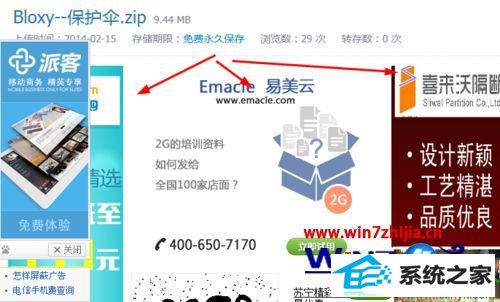
2、使用Adsafe或保护伞、浏览器插件时,依旧可以屏蔽输入验证码页的广告;
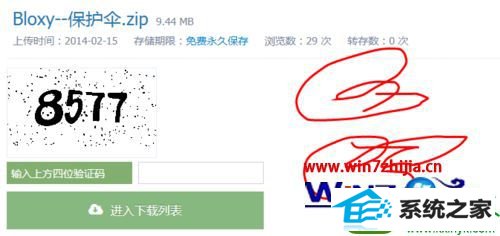
3、但是,在我们输入验证码,单击进入下载页面后,会提示“验证码错误或广告被拦截“;

4、然后会自动跳转到刚才输入验证码的页面,从而导致无法下载;
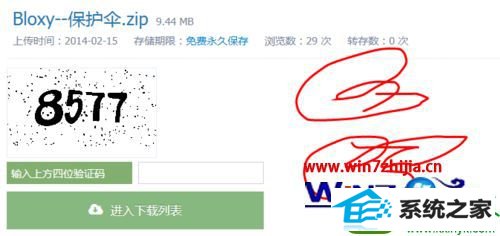
解决方法:
1、chrome浏览器最棒的体验是:可以自由拓展插件,让你如同在安卓机下载应用一样舒服!
这里,我们主要使用的是Adbolck去广告插件,亲测可行!
2、下载并安装Chrome浏览器;
3、打开浏览器,如图单击右侧按钮,选择”显示书签栏“;
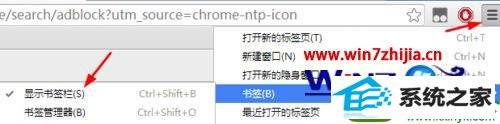
4
单击左侧应用,进入chrome应用商店

5、输入adblock,在下拉选项中选择adblock;
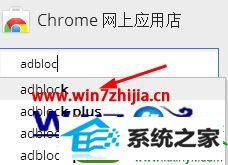
6、在右侧拓展程序中单击免费;
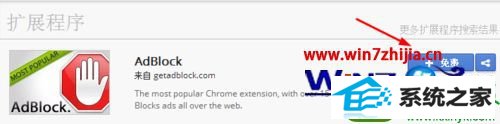
7、弹窗中单击添加,左下角就会自动下载;

8、提示添加成功,同时地址栏右侧多了adblock的按钮;
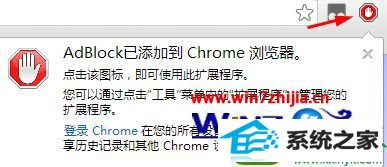
9、先把你的absafe或保护伞等广告屏蔽软件关闭,切记!否则仍会提示“验证码错误或广告被拦截“;

10、进入刚才的输入验证码下载页面,可以看到:广告一扫光啦;
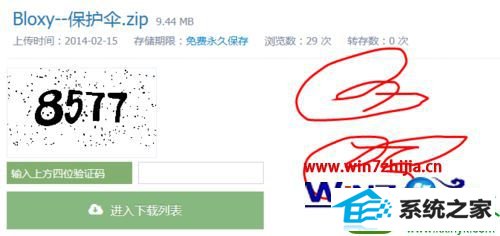
11、关键时刻到了,输入验证码,单击进入下载页面。咦,还真进入了!再也没有之前的提示了;
12、单击普通不限速下载吧。
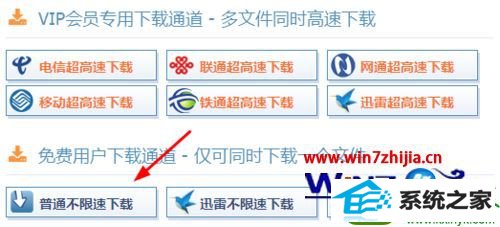
以上给大家分享的便是win10系统下使用城通网盘下载时提示“验证码错误或广告被拦截”怎么办的详细操作步骤,如果你有遇到一样情况的话,可以采取上面的方法步骤来进行解决吧。
- 小马装机管家
- 秋叶官网
- 速骑士系统
- 小黑u盘启动盘制作工具
- 风林火山装机助理
- 专注于u盘装系统
- 番茄花园u盘启动盘制作工具
- 萝卜菜win8系统下载
- 小米u盘启动盘制作工具
- 萝卜菜重装系统
- 橙子装机助手
- 深度技术装机助手
- 洋葱头装机助理
- 小兵win7系统下载
- 睿派克装机助理
- win10系统打开服务提示错误1068依赖服务或组无法启动的教程
- 快速解答win10系统ie10浏览器滚动栏有黑线的技巧
- 微软发布win7 Build 17107更新:调整更新时电源管理状态的详细步
- 黑云细说win10系统电脑文件损坏报错导致无法进入系统的办法【图文】
- Microsoft为何在win 7中重新启用Cortana功能
- 帮您还原win8系统Macromedia Flash8界面显示异常的的技巧
- 怎么安装win7(21H1)升级
- 番茄家园教你win8系统打开软件提示Activex部件不能创建对象的技巧
- [已处理]win7开机黑屏没有任何显示
- win公文包如何用?告诉你电脑里的公文包如何用
- win10系统麦克风总是自动调节音量的操作教程
- 大师教您win10系统提示“无法删除文件:无法读源文件或磁盘”的方案
- [已处理]win7开机黑屏没有任何显示
- win10系统内置诊断工具解决电脑音箱没有声音的解决步骤
- 大师修复win10系统打开游戏后音乐声音会变小的教程
- 电脑公司解答win10系统剑网三卡机的问题
- 小马教你win10系统更新显卡驱动之后导致出现花屏现象的步骤
- 技术编辑解决win10系统开启自动连接无线网络的教程
- win10系统安装搜狗输入法后不能用的操作教程
- 深度技术处理win10系统补丁KB31616410更新缓慢的问题
- 大神演示win8系统u盘无法删除文件夹提示目录不是空的的的步骤
- 老司机帮你win10系统电脑总弹出你的电脑遇到问题需要重新启动的方案
- 谷歌正在开发新功能:未来win7系统或可使用谷歌账户进行登录的修
- win10系统灰鸽子病毒的危害和清理的解决教程
- win10系统打开Adobe Audition提示“Adobe Audition 找不到所支持的音
- 3gpp怎么转mp3_win10 64位系统将3gpp格式文件转换为Mp3格式办法
- 小编修复win8系统文件夹共享按钮是灰色不可用的方案

